winxp的放大镜功能使用方法
相信很多小伙伴都有在使用winxp系统,那么其中的放大镜功能我们怎么去使用呢?下面小编就来为大家具体介绍。
具体如下:
1. 首先,打开电脑桌面左下角的开始菜单。
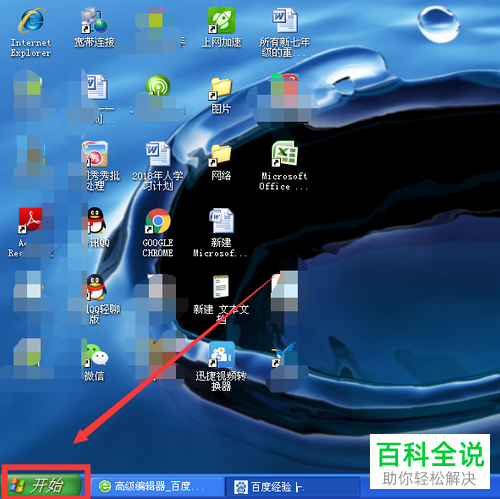
2. 在弹出选项中依次点击“所有程序”-“附件”-“辅助工具”-“放大镜”。
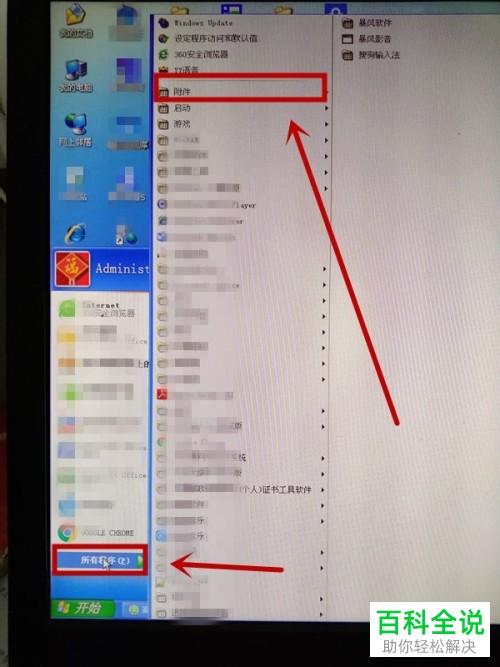
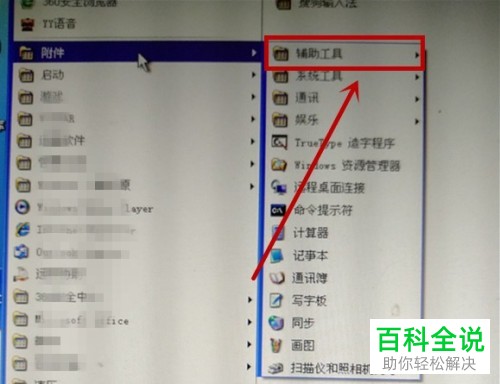
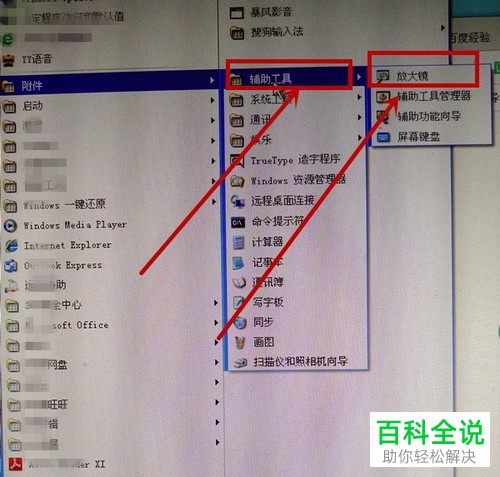
3. 出现下图所示窗口后,点击“确定”。

4. 出现下图所示窗口后,将“放大倍数”根据自身需要设置,这里小编设置为了4倍。如果我们不想影响在桌面的视野,就将“显示放大镜”前的勾选去掉,其他设置都不需要更改。
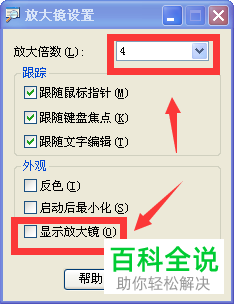
5. 在阅读遇到障碍时,再次打开“放大镜”设置窗口,将“显示放大镜”勾选,然后就可以使用该功能了。如果不想使用该功能了,点击“退出”即可。

以上就是小编为大家介绍的winxp的放大镜功能使用方法,希望能帮到你~
赞 (0)

